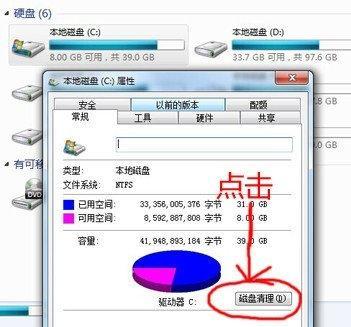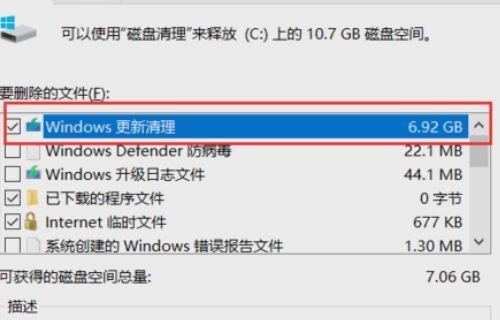当你的电脑的C盘空间开始不足时,可能会导致系统运行缓慢,甚至无法正常工作。学会如何快速清理C盘空间内存是非常重要的。本文将为您介绍一些有效的方法来释放C盘空间,并优化您的电脑性能。
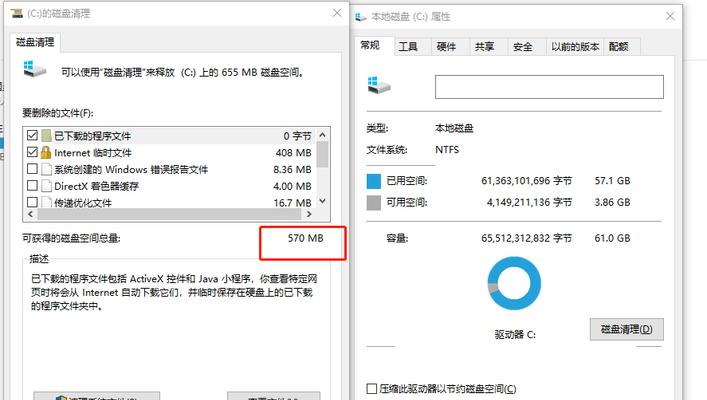
一:删除临时文件
删除临时文件是清理C盘空间的一种简单而有效的方法。临时文件是由操作系统或应用程序生成的,它们占据了大量的磁盘空间。通过访问“控制面板”>“系统和安全”>“管理工具”>“磁盘清理”,您可以轻松删除这些文件。
二:清理回收站
回收站是存储已删除文件的临时文件夹。虽然它们不会立即占用磁盘空间,但随着删除文件的增多,回收站的大小会逐渐增加。通过右键单击回收站图标,选择“清空回收站”,您可以彻底清除回收站中的文件并释放空间。

三:清理下载文件夹
下载文件夹是存储您从互联网上下载的文件的位置。这些文件可能包含电影、音乐或其他媒体文件,它们通常占用大量磁盘空间。定期清理下载文件夹,删除您不再需要的文件,可以为C盘释放宝贵的空间。
四:卸载不必要的程序
在电脑上安装了许多应用程序后,您可能不再使用其中的一些程序。这些应用程序占据了您宝贵的磁盘空间,因此卸载不再需要的程序是释放C盘空间的关键步骤。打开“控制面板”>“程序”>“卸载程序”,选择要卸载的程序并跟随指示进行操作。
五:压缩文件和文件夹
通过压缩文件和文件夹,可以将其占用的空间减少到原来的一半甚至更少。对于那些您不经常使用但仍然想保留的文件,压缩是一个好方法。右键单击文件或文件夹,选择“属性”,然后在“常规”选项卡中选择“压缩”复选框来进行压缩。
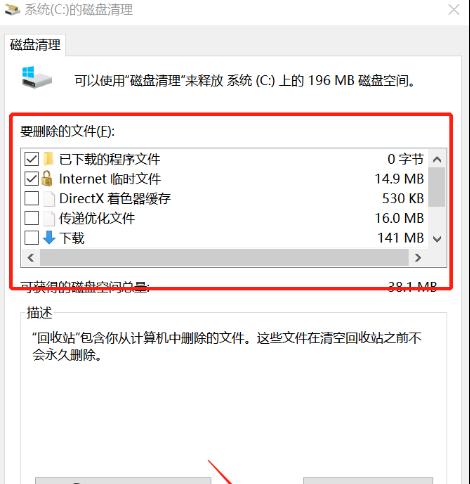
六:清理浏览器缓存
浏览器缓存包含您访问过的网页的临时文件。这些文件可以帮助您更快地加载网页,但随着时间的推移,它们会占用大量的磁盘空间。通过浏览器设置中的“清除浏览数据”选项,您可以定期清理浏览器缓存并释放C盘空间。
七:禁用休眠功能
休眠功能可以将计算机保存在当前状态,并在需要时恢复。然而,休眠功能会占用一定的磁盘空间来保存计算机的状态。如果您不常使用休眠功能,禁用它可以为C盘释放一些空间。打开命令提示符,输入“powercfg-hoff”并按回车键即可禁用休眠功能。
八:移动文件到外部存储设备
如果您的C盘空间仍然不足,您可以考虑将一些文件移动到外部存储设备,如USB闪存驱动器或移动硬盘。这样可以释放C盘的空间,并将大型文件保存在外部设备上,以便随时访问。
九:清理系统日志
系统日志是记录操作系统活动的文件。这些文件可以占用大量的磁盘空间,特别是当它们变得庞大时。通过访问“控制面板”>“管理工具”>“事件查看器”,您可以定期清理系统日志并释放C盘空间。
十:禁用系统还原
系统还原是操作系统的一个功能,可以使计算机返回到之前的状态。尽管它很有用,但它会占用大量的磁盘空间来保存系统快照。如果您的C盘空间不足,可以考虑禁用系统还原来释放空间。
十一:清理垃圾文件夹
除了临时文件夹外,垃圾文件夹也会占用磁盘空间。垃圾文件夹包含由应用程序和系统生成的不必要的文件。通过访问“控制面板”>“系统和安全”>“管理工具”>“磁盘清理”,您可以选择清理垃圾文件夹,并释放C盘空间。
十二:扩展C盘空间
如果您尝试了以上方法仍然无法释放足够的C盘空间,您可以考虑扩展C盘的大小。这可以通过使用第三方磁盘分区工具来实现,它可以帮助您重新分配硬盘空间并扩展C盘的容量。
十三:定期清理C盘
为了保持良好的电脑性能,定期清理C盘是非常重要的。设置一个每月或每季度的清理计划,定期删除不需要的文件和数据,可以帮助您保持C盘的空间充足,并提高系统的响应速度。
十四:注意备份重要文件
在清理C盘空间之前,一定要注意备份您认为重要的文件。清理过程中,有时可能会意外删除您不想丢失的文件。通过备份文件,您可以确保即使在清理过程中出现问题,您仍然可以找回您的重要数据。
十五:
通过本文介绍的这些方法,您可以快速清理C盘空间内存,并优化您的电脑性能。从删除临时文件到压缩文件和文件夹,以及禁用不必要的功能,这些步骤将帮助您释放宝贵的C盘空间。记住,定期清理C盘并备份重要文件是保持电脑高效运行的关键。